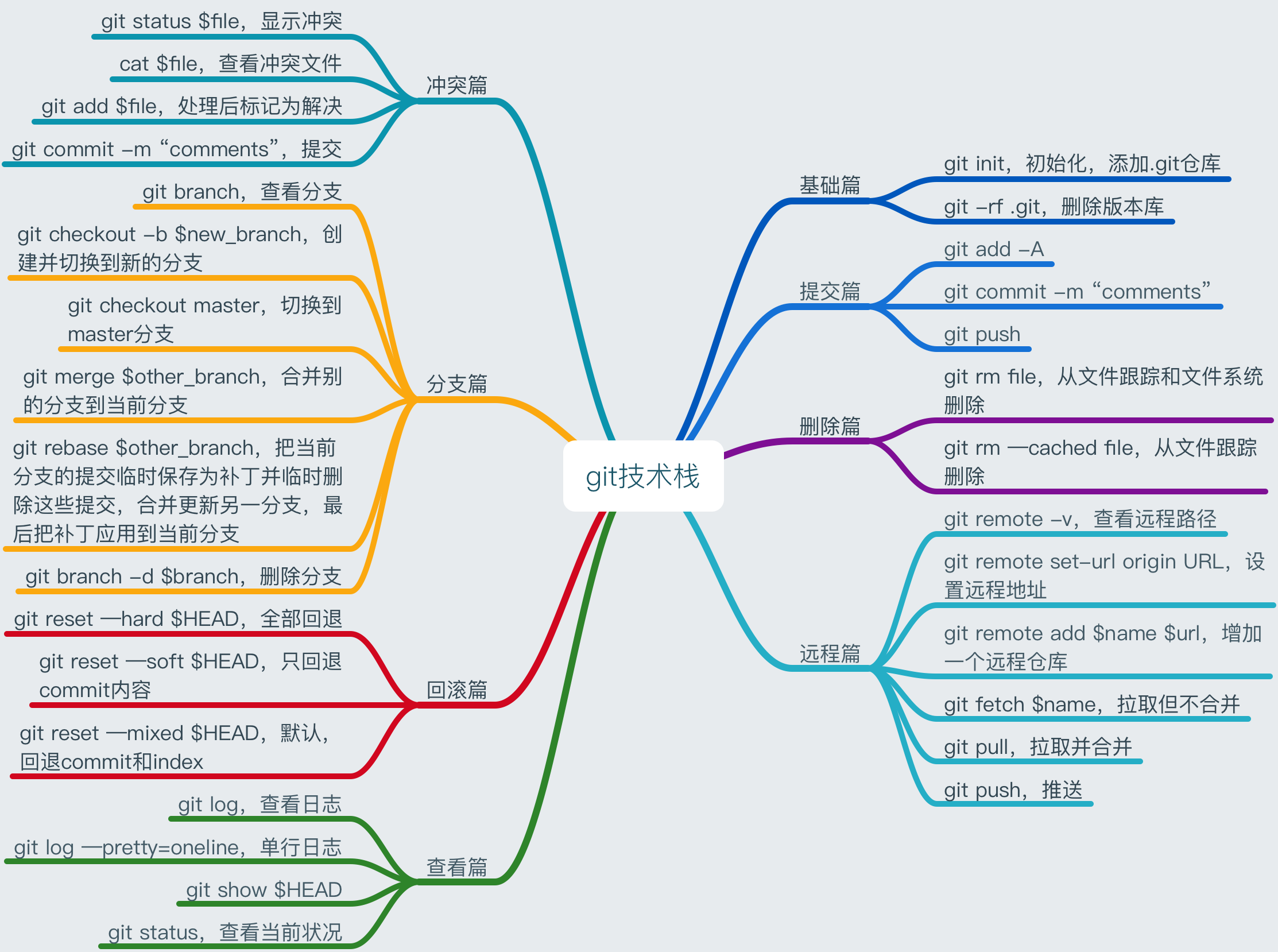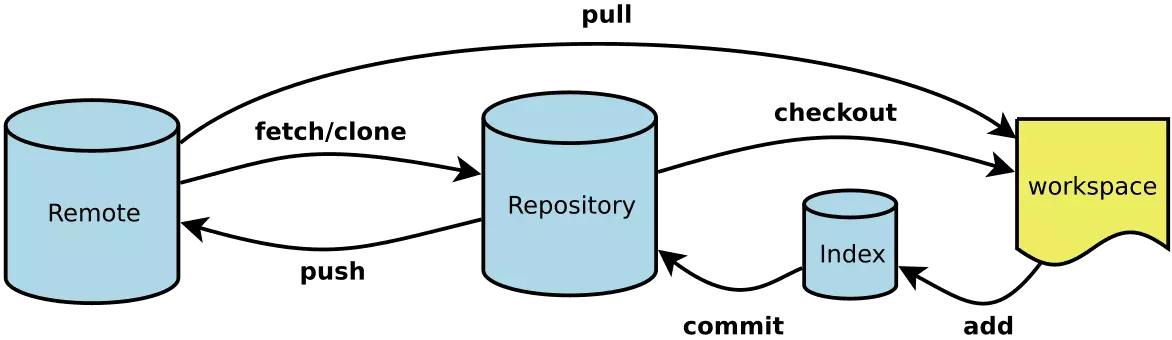git个人使用总结
一、基础命令
快照类操作:add、status、diff、commit、reset、rm、mv
分支类基本操作:branch、checkout、log、stash
分享及更新项目基本操作:pull、push
组合场景操作:
获取代码:创建仓库(UI)、clone
提交代码:add、status、diff、commit、reset
分享代码:branch、push
更新代码:stash、rebase、pull
阅读代码:checkout、log
贡献代码:fork、merge request
二、以下为具体操作与截图
1、获取代码
在git bash命令下执行git clone <git下载地址>,例如:git clone git@git.scm.test.com:zhanyuyi/git_basic_homework.git
2、 建立.gitgnore
(1)第一次提交代码前,建立.gitignore,在git bash命令下执行touch .gitignore即可生成

(2)建立.gitignore后,提交
//添加.gitignore文件到暂存区
git add .gitgnore
//提交
git commit -m "chore:添加.gitgnore,忽略不需要版本跟踪的文件"
(3)用文本编辑器如editplus或notepad++输入需要忽略的文件或文件名,一般可忽略的文件有以下:
##ignore this file##
/target/
.classpath
.project
.settings
##filter databfile、sln file##
*.mdb
*.ldb
*.sln
##class file##
*.com
*.class
*.dll
*.exe
*.o
*.so
# compression file
*.7z
*.dmg
*.gz
*.iso
*.jar
*.rar
*.tar
*.zip
*.via
*.tmp
*.err
# OS generated files #
.DS_Store
.DS_Store?
._*
.Spotlight-V100
.Trashes
Icon?
ehthumbs.db
Thumbs.db
备注:
/target/ :过滤文件设置,表示过滤这个文件夹
*.mdb ,*.ldb ,*.sln 表示过滤某种类型的文件
/mtk/do.c ,/mtk/if.h 表示指定过滤某个文件下具体文件
!*.c , !/dir/subdir/ !开头表示不过滤
*.[oa] 支持通配符:过滤repo中所有以.o或者.a为扩展名的文件
该方法保证任何人都提交不了这类文件
3、提交代码
本地working directory、staging area暂存区、local repo三个区域间切换关系
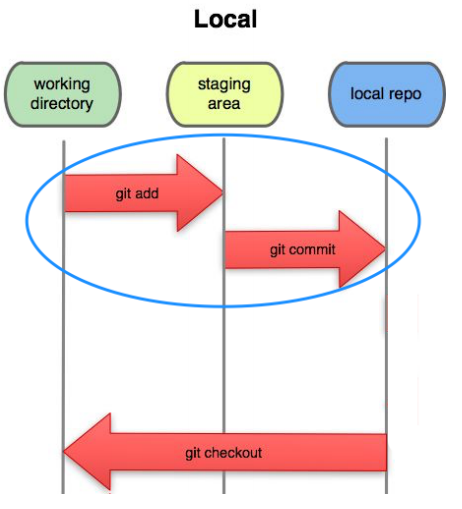
提交代码前需要做好2点,第一,一次提交只做一件事;第二,review后才提交。
通常为以下步骤:
//步骤1:查看本地仓库状态 git status //步骤2:添加认为本次提交应包含的文件到暂存区 git add file1 ... //步骤3:review暂存区内容 git diff --cached //若review发现问题,则继续修改,然后再add,直到满意 ... //步骤4:提交到本地仓库 git commit -m "feat:新增a.java" //步骤5:提交到远程仓库 git push
有提交必然有提交日志,提交日志格式:
<type>(<scope>):<subject> //空一行 <body>
提交日志规范如下:
type 用于表示commit的类别,允许用下面8个标识 ftr/(feat):新功能(feature)无ftr历史原因的,请使用feat fix:修补bug docs:文档(documentation) style:格式(不影响代码运行的变动) refactor:重构(即不是新增功能,也不是修改bug的代码变动) test:增加测试 chore:构建过程或辅助工具的变动 conflict:解决冲突 scope
用来标识当前提交代码的影响范围 如果jira单对应,用(#jira-1)的格式来标准(如果jira单对应feat或fix,强制性添加) 如果没jira单对应,则按层级描述代码的影响范围(eg:view,viewmodel,net,test,model,utils,protocol,presenter) 如果在代码评审工具Phabricator评审代码,在scope中加上fix的hash id 如果没合适的范围,可以不填
subject
是commit目的的简短描述,不超过50个字符。
以动词开头
结尾不加句号(。)或句点(.)
body
是对本次commit的详细描述,可以分成多行
提交范例:
有jira单例子
ftr(#JIRA-1):完成计算器加减开发 计算器加减法功能完成 -添加加减法计算UI -添加错误提示样式
没jira单例子
refactor(viewmodel):重构add viewmodel部分代码,提高性能
add计算逻辑优化
-整型改为浮点型计算
4、合并代码
合并他人分支时,例如需要把task_TEST-1_zhanyuyi合并到master分支
第一,若不在master分支,使用git checkout master把当前分支切换到master分支;
第二,使用git merge task_TEST-1_zhanyuyi后,确定merge成功;
第三,使用git push,把当前的master分支推送到远程master分支;

5、分享代码(创建分支、推送到远程分支)
第一,创建专属分支git branch <分支名>,分支命名规则:<任务类型>_<任务序号>_<姓名拼音缩写>,例如:task_JIRA-1_zhanyuyi
第二,第一次push到远程分支(在远程仓库创建分支并绑定到本地同名分支),git push -u origin <分支名称>
第三,非首次push到远程分支,git push
以下为本地常用分支操作
//查看分支 git branch //创建分支 git branch <分支名> //切换分支 git checkout <分支名> //创建+切换分支 git checkout -b <新分支名字> //删除分支 git branch -d <需删除的分支名>
6、更新代码
当你正在专属分支开发时时,临时需要改BUG或切换分支,可用下面的步骤
//存储所有目前带有版本跟踪的文件,并把文件恢复回和最新提交一致的内容 git stash //去做所有想做的事情,例如改BUG,切分支 //搞定想做的事情后,准备继续前面的工作,切回原分支 git checkout <原工作分支名字> //把第一步存储的文件全部恢复回来 git stash pop
然而无专属分支时,确实需push
//存储所有目前带有版本跟踪的文件,并把文件恢复回和最新提交一致的内容 git stash //获取远程仓库最新代码,并应用到本地 git pull //推送远程仓库 git push //把第一步存储的文件全部恢复回来 git stash pop
在上面步骤看到git pul可以获取远程仓库最新代码并应用到本地,其实git pull效果等价于git fetch+git mergre<本地当前分支名>
副作用:若pull时,本地有代码没push,会产生一次merge提交。不推荐在没有进行stash的前提下pull,容易冲突。
副作用解决方法:为了同步公共分支最新内容,用git fetch+git rebase origin/<本地当前分支名称>代替git pull
例:
git fetch origin
git rebase origin/<本地当前分支名>
7、阅读代码
当你正在一个分支,突然想看看别人分支的代码,可以用以下方法
//先把正在编辑的分支保存起来 git stash //查看当前分支提交日志 git log //查看日志,一行一行阅读日志 git log --online //切换到指定提交后的状态 git checkout <单次提交的sha-1> //做你想做的事情 。。。
//最后,记得把第一步存储的文件全部恢复回来
git stash pop
看到这里,<单次提交的sha-1>相信大家疑问在哪里取,其实,在查看日志每个提交开头,7位,类似b76a6c5,如果切换到前一个提交后,一切正常还想看看前前一个提交如何,就用下面的方式
//查看上一个提交改了什么 git log -p <提交的sha-1>
8、贡献代码
在网页fork,然后merge request
三、GIT网页操作
1、版本对比

【compare】后,展开两个版本修改内容,绿色代表新增,红色代表删除。展开某个类后,选择右侧的【Side-by-side】做左右对比
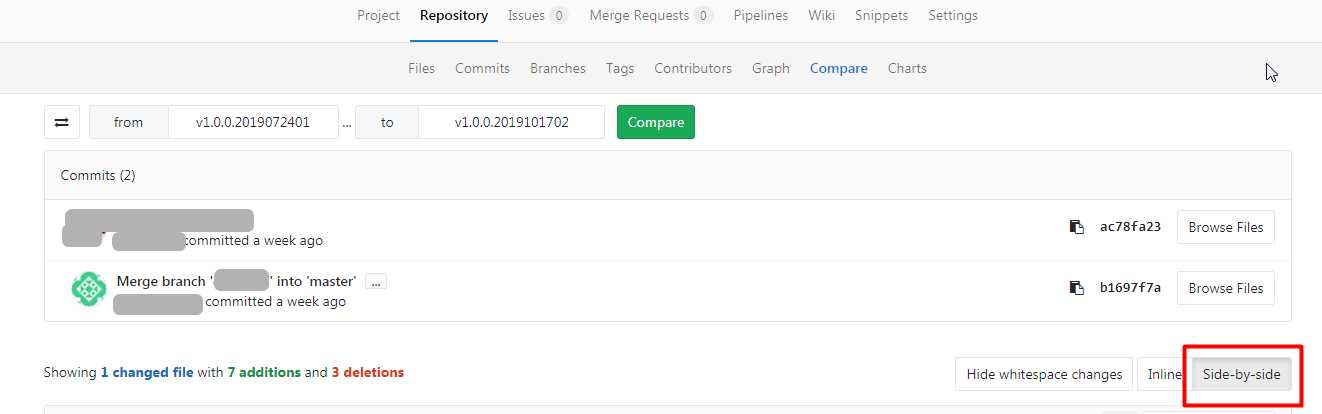
2、用到继续写
四、案例
1、提交代码时无代码冲突
git add . #将修改文件添加到暂存区 git commit -m'add at' #提交代码 git push origin your-branch-name #推送本地更待到远程仓库
2、提交代码时有代码冲突
2.1 拉取最新代码(fetch & merge/rebase)
需从远程仓库拉取最新代码到本地仓库。可选择合并(merge)或变基(rebase)来整合这些变更。
合并(merge)
如果合并时出现冲突,Git会提示你解决冲突。需手动编辑冲突的文件,解决冲突后,添加(git add .)这些文件,然后提交合并结果(git commit)
git fetch origin # 从远程仓库获取最新的代码,但不合并 git merge origin/your-branch-name # 将远程分支合并到你的本地分支
git add . #将修改文件添加到暂存区
git commit -m'add at' #提交代码
git push origin your-branch-name #推送本地更待到远程仓库
变基(rebase)
想保持一个线性的提交历史,可以使用变基。变基同样可能产生冲突,解决冲突的方式与合并相同。解决后,使用git rebase --continue继续变基过程,或如需放弃当前的变基操作,使用git rebase --abort
git fetch origin # 从远程仓库获取最新的代码,但不合并
git rebase origin/your-branch-name
...(若有冲突则解决)
git rebase --continue
...
git add . #将修改文件添加到暂存区
git commit -m'add at' #提交代码
git push origin your-branch-name #推送本地更待到远程仓库
2.2 解决冲突
当Git提示存在冲突时,需打开有冲突文件,查看并手动解决冲突。冲突部分通常被标记为<<<<<<<,=======,和>>>>>>>。需决定保留哪部分代码,或将两部分代码合并。
2.3 提交解决后的冲突
无论通过合并还是变基,一旦冲突解决,都需将修改的文件添加到暂存区(git add .),然后提交(git commit)。如果是通过合并解决冲突,Git可能会自动创建一个合并提交;如果是变基,可能需要手动提交。在2.1 已有相关案例
git add . git commit -m'add at'
2.4 推送本地更改到远程仓库
在2.1 已有相关案例
git push origin your-branch-name
五、git技术栈脑图
(从简书上搜索的https://www.jianshu.com/p/e73b2bf0f62f)